Jautājums
Problēma: kā labot automātiskās izslēgšanas mikrofonu operētājsistēmā Windows 10?
Mans iekšējais mikrofons automātiski izslēdz skaņu. Pēc tam es atveru Properties un noklikšķiniet uz Ieslēgt skaņu, bet pēc dažām sekundēm tas iestata sevi uz 0 un atkal tiek izslēgts. Es tiešām nezinu, ko darīt. Vai jūs, lūdzu, varētu palīdzēt?
Atrisināta atbilde
Daudzi cilvēki saskaras ar problēmu, kas saistīta ar automātiskās skaņas izslēgšanas mikrofonu (gan iekšējo, gan ārējo). Lai gan šī problēma dominē operētājsistēmā Windows 10, vecākos Microsoft produktos var sākties mikrofona darbības traucējumi
[1] arī. Parasti mikrofons darbojas labi ilgu laiku, taču tas nejauši sāk izslēgt skaņu un pāriet uz nulles līmeni.Pēc Microsoft ekspertu domām, tas varētu notikt nepareizu skaņas iestatījumu vai novecojušu ierīču draiveru dēļ.[2] Tomēr arī ļaunprogrammatūras/vīrusu infekcijas versiju nevajadzētu noraidīt. Tāpēc, ja nevarat veikt pareizu Skype sarunu vai kaut ko ierakstīt nepārtraukti automātiski izslēdzoša mikrofona dēļ, izmēģiniet tālāk norādītās metodes.
Kā labot automātiskās izslēgšanas mikrofonu operētājsistēmā Windows 10?
Lai labotu bojātu sistēmu, jums ir jāiegādājas licencēta versija Reimage Reimage.
Parasti nepareizu skaņas iestatījumu dēļ iekšējais vai ārējais mikrofons automātiski izslēdz skaņu. Pat ja neesat mainījis šos iestatījumus, tie var tikt mainīti automātiski pēc dažu atjauninājumu instalēšanas vai ļaunprātīgas programmatūras inficēšanās. 
Tāpēc pirmā lieta, kas jums jāizmēģina, ir rūpīga sistēmas skenēšana, izmantojot profesionālu pretļaundabīgo programmu/labotāju. Mēs iesakām izmantot ReimageMac veļas mašīna X9. Šis rīks arī nodrošinās, ka visi Windows reģistra faili ir pareizi. Turklāt tas novērsīs bojātos / bojātos sistēmas failus. Ja skenēšana nepalīdzēja apturēt mikrofona skaņu, veiciet tālāk norādītās darbības.
1. metode. Atjauniniet ierīču draiverus
Lai labotu bojātu sistēmu, jums ir jāiegādājas licencēta versija Reimage Reimage.
- Ar peles labo pogu noklikšķiniet uz Windows atslēga un atlasiet Ierīču pārvaldnieks.
- Izvērst Skaņas, video un spēļu kontrolieri un atjauniniet visus ierīču draiverus no šī saraksta.
- Šim nolūkam ar peles labo pogu noklikšķiniet uz draivera un noklikšķiniet uz Atjaunināt draiverus.
- Visbeidzot, restartējiet datoru.
- Ja vēlaties automātisku draivera atjaunināšanas metodi, tas varētu būt ērts rīks DriverFix
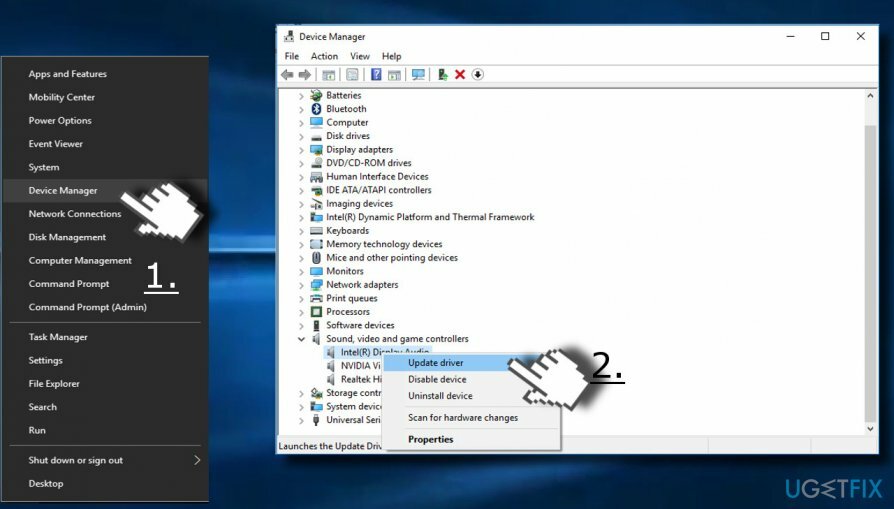
2. metode. Mainiet mikrofona iestatījumus
Lai labotu bojātu sistēmu, jums ir jāiegādājas licencēta versija Reimage Reimage.
- Ar peles labo pogu noklikšķiniet uz skaļruņa ikonas, kas atrodas blakus uzdevumjoslai (tuvu datumam/laikam).
- Izvēlieties Ierakstīšanas ierīces.
- Kad tiek atvērts skaņas vadības logs, atlasiet Komunikācijas cilne.
- Kad jautājums Kad Windows nosaka saziņas darbību parādās, atlasiet Neko nedarīt.
- Pēc tam noklikšķiniet Pieteikties. Pēc tam pārbaudiet mikrofonu, vai tas pats pārtrauca skaņu. Ja problēma neapstājās, lūdzu, rīkojieties šādi:
- Atveriet Ierakstīšana vēlreiz logā Skaņas.
- Ar peles labo pogu noklikšķiniet uz mikrofona un atlasiet Īpašības.
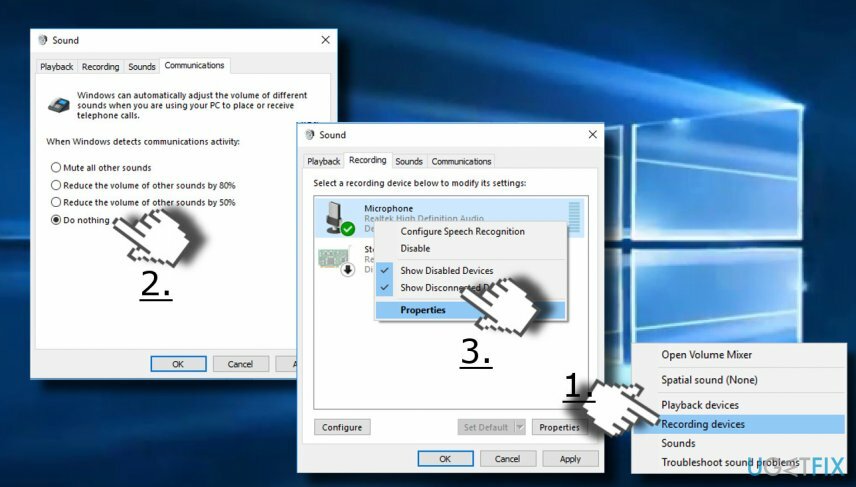
- Noklikšķiniet uz Papildu cilni jaunajā logā.
- Noņemiet atzīmi no Atļaut lietojumprogrammām ekskluzīvi kontrolēt šo ierīci opciju.
- Klikšķis Pieteikties lai saglabātu izmaiņas.
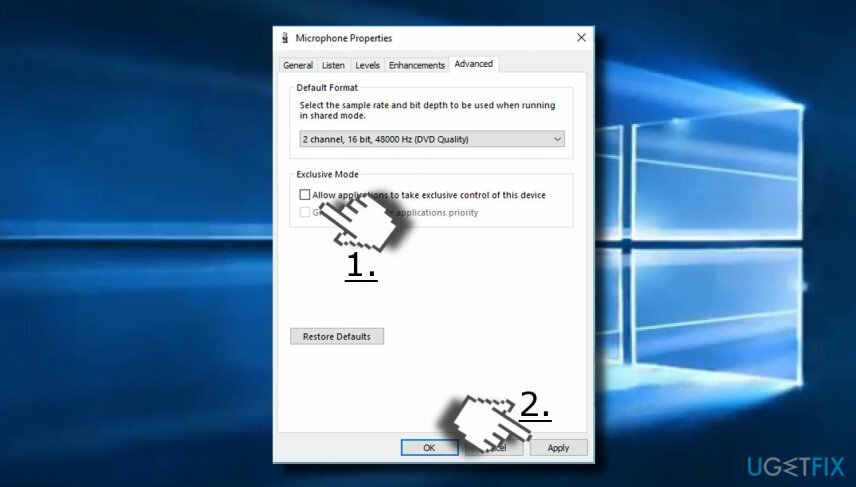
3. metode. Mainiet mikrofona formātu
Lai labotu bojātu sistēmu, jums ir jāiegādājas licencēta versija Reimage Reimage.
- Ar peles labo pogu noklikšķiniet uz skaļruņa ikonas, kas atrodas blakus uzdevumjoslai (tuvu datumam/laikam).
- Izvēlieties Ierakstīšanas ierīces un veiciet dubultklikšķi uz pašlaik izmantotā mikrofona.
- Atveriet Papildu cilni un atlasiet jebkuru no 16 bitu opcijas sarakstā.
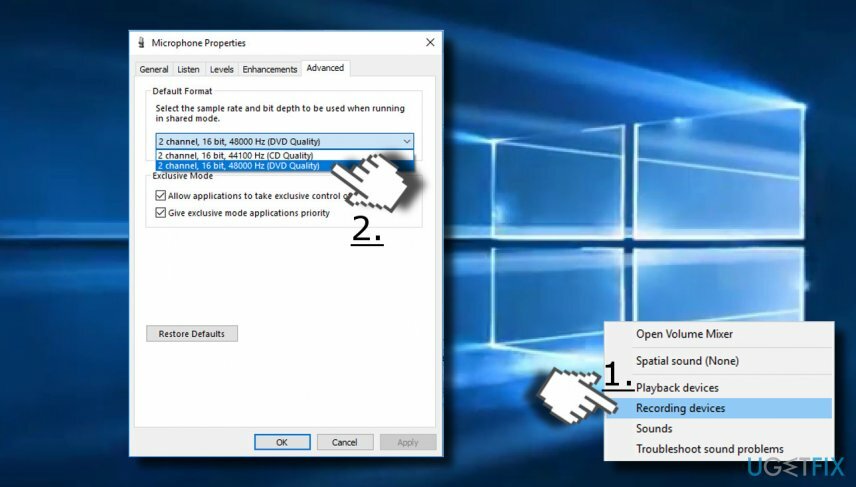
Ja neviena no iepriekšējām metodēm nepalīdzēja, jums vajadzētu mēģināt labojiet automātiski izslēdzošo mikrofonu, atspējojot pretvīrusu. Daudzi cilvēki ir ziņojuši, ka izmantojuši Nortons pretvīrusu. Ja izmantojat arī to (vai jebkuru citu trešās puses antivīrusu), mēģiniet to īslaicīgi atspējot un pārbaudiet, vai problēma joprojām pastāv.
Visbeidzot, mikrofona kļūdu var veicināt svchost.exe failu.[3] Lai to pārbaudītu, atveriet uzdevumu pārvaldnieku un pārbaudiet, cik daudz CPU patērē šis process. Ja tas iesūc vairāk nekā 30%, pastāv liela varbūtība, ka šis process ir vainīgs. Šeit jūs varat atrast noderīgu rakstu par bojāto noņemšanu svchost.exefailu.
Automātiski izlabojiet kļūdas
ugetfix.com komanda cenšas darīt visu iespējamo, lai palīdzētu lietotājiem atrast labākos risinājumus kļūdu novēršanai. Ja nevēlaties cīnīties ar manuālām remonta metodēm, lūdzu, izmantojiet automātisko programmatūru. Visus ieteiktos produktus ir pārbaudījuši un apstiprinājuši mūsu profesionāļi. Tālāk ir norādīti rīki, kurus varat izmantot kļūdas labošanai.
Piedāvājums
dari to tagad!
Lejupielādēt FixLaime
Garantija
dari to tagad!
Lejupielādēt FixLaime
Garantija
Ja jums neizdevās novērst kļūdu, izmantojot Reimage, sazinieties ar mūsu atbalsta komandu, lai saņemtu palīdzību. Lūdzu, dariet mums zināmu visu informāciju, kas, jūsuprāt, mums būtu jāzina par jūsu problēmu.
Šajā patentētajā labošanas procesā tiek izmantota 25 miljonu komponentu datubāze, kas var aizstāt jebkuru bojātu vai trūkstošu failu lietotāja datorā.
Lai labotu bojātu sistēmu, jums ir jāiegādājas licencēta versija Reimage ļaunprātīgas programmatūras noņemšanas rīks.

Piekļūstiet ģeogrāfiski ierobežotam video saturam, izmantojot VPN
Privāta piekļuve internetam ir VPN, kas var novērst jūsu interneta pakalpojumu sniedzēju valdība, un trešās puses no jūsu tiešsaistes izsekošanas un ļauj jums palikt pilnīgi anonīmam. Programmatūra nodrošina īpašus serverus straumēšanai un straumēšanai, nodrošinot optimālu veiktspēju un nepalēninot darbību. Varat arī apiet ģeogrāfiskos ierobežojumus un skatīt tādus pakalpojumus kā Netflix, BBC, Disney+ un citus populārus straumēšanas pakalpojumus bez ierobežojumiem neatkarīgi no jūsu atrašanās vietas.
Nemaksājiet izspiedējvīrusu autoriem — izmantojiet alternatīvas datu atkopšanas iespējas
Ļaunprātīgas programmatūras uzbrukumi, jo īpaši izspiedējprogrammatūra, neapšaubāmi rada vislielāko apdraudējumu jūsu attēliem, videoklipiem, darba vai skolas failiem. Tā kā kibernoziedznieki datu bloķēšanai izmanto spēcīgu šifrēšanas algoritmu, to vairs nevar izmantot, kamēr nav samaksāta izpirkuma maksa bitkoinā. Tā vietā, lai maksātu hakeriem, vispirms jāmēģina izmantot alternatīvu atveseļošanās metodes, kas varētu palīdzēt atgūt vismaz daļu zaudēto datu. Pretējā gadījumā jūs varat arī zaudēt savu naudu kopā ar failiem. Viens no labākajiem rīkiem, kas varētu atjaunot vismaz dažus šifrētos failus - Data Recovery Pro.
Lasiet citās valodās
• Español
• Polski
• Deutsch
• Lietuvių